CAD的机械齿轮组件怎么画?
溜溜自学 室内设计 2022-08-29 浏览:483
大家好,我是小溜,在使用CAD软件进行制图的过程之中,有些时候需要使用到机械齿轮组件,如果无法从外部导入的话,就需要自行绘制,所以CAD的机械齿轮组件怎么画呢?下面来一步步操作给大家看看。
如果您是第一次学习“CAD”那么可以点击这里,免费观看CAD最新课程>>
工具/软件
硬件型号:小新Air14
系统版本:Windows7
所需软件:CAD2010
方法/步骤
第1步
打开CAD软件,进入CAD的操作界面,开始绘制机械齿轮组件。首先在界面内找到圆形命令,选择圆形命令在绘图区里绘制一个圆形作为机械齿轮的中心。
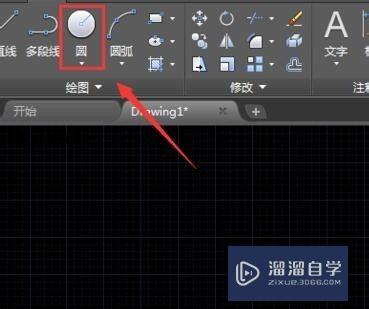
第2步
在选择直线命令,在圆形上绘制一个CAD机械齿轮的卡口形状,如图所示
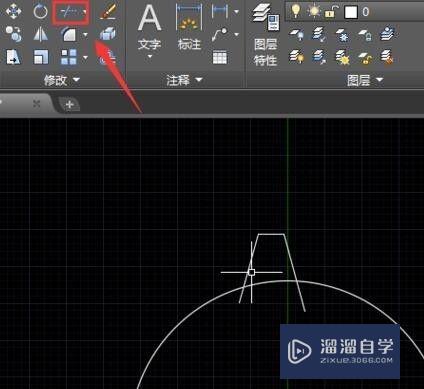
第3步
在菜单区里选择修剪命令,使用修剪命令将CAD机械齿轮组件多余的线条修剪掉,再在菜单区里选择环形阵列选项。
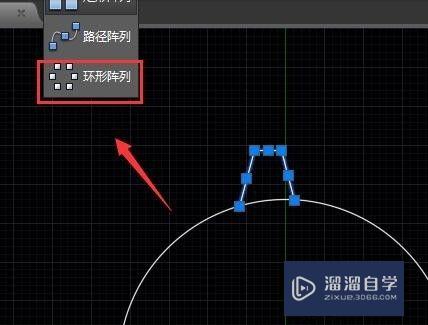
第4步
选择CAD环形阵列选项,提示指定阵列的中心点。选择CAD机械齿轮组件的圆心为中心点,再在上面的设置里设置数目为18,完成后齿轮组件就绘制好啦!

第5步
以上就是CAD软件中绘制机械齿轮组件的图文步骤了,只要画好一个CAD机械齿轮组件的卡口形状之后,就可以使用环形阵列选项完成齿轮的绘制
注意/提示
希望“CAD的机械齿轮组件怎么画?”这篇文章能给大家带来一些帮助,如果大家觉得内容有点晦涩难懂的话,建议动手实操!想要了解更多内容也可以关注溜溜自学网。
相关文章
距结束 06 天 07 : 01 : 38
距结束 01 天 19 : 01 : 38
首页









